
Për fat të keq, dhëmbët në foto nuk duken gjithmonë të bardha, kështu që ata duhet të zbardhin duke përdorur redaktorët grafikë. Kryeni një operacion të tillë në një zgjidhje profesionale të softuerit të softuerit Adobe Photoshop është e lehtë, por është larg nga çdo kompjuter, por për të kuptuar bollëkun e funksioneve dhe ndërfaqja në përdoruesin e zakonshëm mund të jetë e vështirë.
Karakteristikat e punës me redaktorët grafik online
Vlen të kuptuarit se zbardhjen e dhëmbëve në foto në redaktorët e lirë në internet mund të jetë një profesion i vështirë, pasi funksionaliteti i kësaj të fundit është shumë i kufizuar, gjë që pengon të bëjë përpunim me cilësi të lartë. Është e dëshirueshme që fotografia origjinale të bëhet në cilësi të mirë, përndryshe nuk është një fakt që do të arrini të zbardh dhëmbët edhe në redaktorët profesionistë.Metoda 1: Photoshop online
Kjo është një nga redaktorët më të avancuar në internet, i cili është bërë në bazë të Adobe Photoshop popullor. Megjithatë, vetëm funksionet dhe menaxhmenti bazë mbetën nga origjinali, kështu që është pothuajse e pamundur të bëhet një përpunim i nivelit profesional. Ndryshimet në ndërfaqen janë të parëndësishme, falë të cilave ata që kanë punuar më parë në Photoshop, do të jenë në gjendje të lundrojnë mirë në këtë redaktor. Përdorimi i mjeteve për përzgjedhjen dhe korrigjimin e ngjyrave do t'ju lejojë të zbardh dhëmbët, por nuk do të prekni në pjesën tjetër të fotografisë.
E gjithë funksionaliteti është plotësisht i lirë, ju nuk keni nevojë të regjistroheni në vend. Nëse punoni me skedarë të mëdhenj dhe / ose me një lidhje të paqëndrueshme në internet, atëherë përgatiteni për faktin se redaktori mund të fillojë buggy.
Shkoni në Photoshop online
Udhëzimet për zbardhjen e dhëmbëve në Photoshop në internet duket si kjo:
- Pasi të shkoni në vend me redaktorin, një dritare do të hapet me përzgjedhjen e opsioneve për shkarkimin / krijimin e një dokumenti të ri. Nëse klikoni në "Ngarko një foto nga një kompjuter", mund të hapni fotot nga një PC për përpunim të mëtejshëm. Ju gjithashtu mund të punoni me foto nga rrjeti - për këtë ju duhet të jepni një lidhje me ta duke përdorur artikullin e hapur URL.
- Me kusht që të keni zgjedhur "Ngarko fotot nga një kompjuter", do të duhet të specifikoni rrugën për foton duke përdorur Windows Explorer.
- Pas ngarkimit të pamjes, rekomandohet që të sillni dhëmbët pak më afër lehtësisë së punës së mëtejshme. Shkalla e përafrimit për çdo imazh është individuale. Në disa raste, nuk është e nevojshme. Për të qasur, përdorni mjetin Magnaya, i cili ndodhet në panelin e majtë.
- Kushtojini vëmendje dritares me shtresa, e cila quhet "shtresa". Është në anën e djathtë të ekranit. By default, ka vetëm një shtresë me foton tuaj. Kopjuar atë duke përdorur kombinimin CTRL + J kyç. Është e këshillueshme për të gjithë pjesën tjetër, është e këshillueshme që të shpenzoni për këtë të dyfishtë, prandaj shikoni se ajo është e theksuar në ngjyrë blu.
- Tani ju duhet të nxjerrë në pah dhëmbët tuaj. Për këtë, zakonisht është e përshtatshme për të përdorur mjetin "magjike WAND". Kështu që ai ka kapur aksidentalisht fatin e lëkurës shumë të bardhë, rekomandohet vlera "tolerancë", e cila është në krye të dritares, të vënë në 15-25. Kjo vlerë është përgjegjëse për përzgjedhjen e pixels me hije të ngjashme, dhe sa më i lartë, aq më i madh është pjesët e fotografisë, ku një mënyrë ose një tjetër është duke u pranishëm.
- Theksoni dhëmbët "shkop magjik". Nëse herën e parë nuk ka punuar plotësisht, atëherë shëroni butonin Shift dhe klikoni nga ana që dëshironi të ndani gjithashtu. Nëse ju lëndoni buzët ose lëkurën tuaj, pastaj fucni një Ctrl dhe klikoni në faqen që u theksua rastësisht. Përveç kësaj, ju mund të përdorni kombinimin CTRL + Z për të anuluar veprimin e fundit.
- Tani mund të vazhdoni direkt në sqarimin e dhëmbëve. Për ta bërë këtë, lëvizni kursorin në artikullin "korrigjim", i cili është në krye. Prej saj duhet të heqë dorë nga menyja, ku ju duhet të shkoni në "ton ngjyra / ngopje".
- Do të ketë vetëm tre vrapues. Për të arritur sqarime, runner "ton ngjyra" rekomandohet për të bërë pak më shumë (në rangun e 5-15 zakonisht është e mjaftueshme). Parametri "Saturation" është më poshtë (rreth -50 artikuj), por përpiquni të mos e teproj, përndryshe dhëmbët tuaj do të jenë shumë të panatyrshme të bardhë. Përveç kësaj, është e nevojshme të rritet "niveli i dritës" (brenda 10).
- Pas përfundimit të cilësimeve, zbatoni ndryshimet duke përdorur butonin "Po".
- Për të ruajtur ndryshimet, për të lëvizur kursorin në skedarin "File", dhe pastaj klikoni mbi "Save".
- Pas kësaj, do të shfaqet një dritare, ku përdoruesi duhet të specifikojë parametra të ndryshëm për ruajtjen e figurës, domethënë, të japë emrin, zgjidhni formatin e skedarit, konfiguroni cilësinë përmes slider.
- Pas kryerjes së të gjitha manipulimeve në dritaren Save, klikoni "Po". Pas kësaj, fotografia e redaktuar do të nisë në kompjuter.





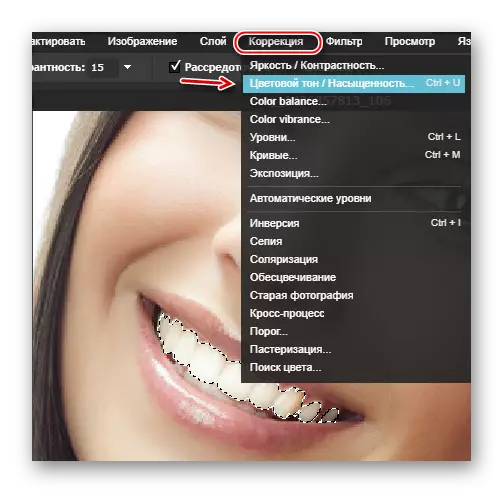
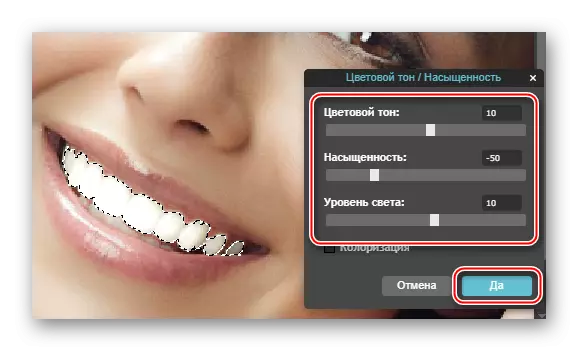

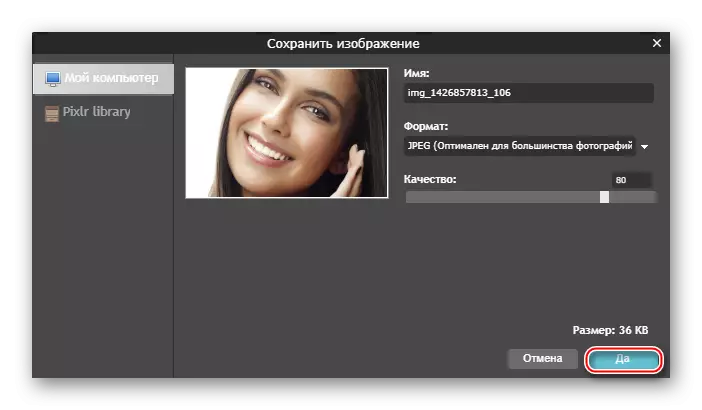
Metoda 2: Makeup.Pho.to
Nëpërmjet këtij burimi ju mund të bëni zbardhjen dhe retouching përballet vetëm disa klikime. Tipari kryesor i shërbimit është që neurallet, i cili përpunon foton pothuajse pa pjesëmarrjen e përdoruesit. Megjithatë, ka një pengesë të madhe në këtë - disa foto, sidomos të shtënë në cilësi të dobët, mund të përpunohen keq, kështu që kjo faqe nuk do të përshtaten gjithçka.
Shkoni në makeup.pho.to.
Udhëzimi për përdorimin e tij duket kështu:
- Në faqen kryesore të shërbimit, klikoni në butonin Start Retouch.
- Ju do të pyeteni: Zgjidhni një foto nga një kompjuter, shkarkoni nga faqja në Facebook ose shihni një shembull të shërbimit në tre foto si një mostër. Ju mund të zgjidhni opsionin e përshtatshëm për ju.
- Kur zgjidhni opsionin "Shkarko nga një kompjuter", hapet një dritare e përzgjedhjes së fotografive.
- Pas zgjedhjes së një imazhi në një PC, shërbimi menjëherë do të prodhojë manipulimet e mëposhtme me të - do të bëjë retouch, të hequr shkëlqimin, ajo do të shkatërrojë rrudhat, bën një grim të vogël në sy, zbardh dhëmbët, do të kryejë kështu -Alled "efekt joshës".
- Nëse nuk jeni të kënaqur me efektet e efekteve, atëherë në panelin e majtë ju mund të çaktivizoni disa prej tyre dhe / ose mundësoni "korrigjimin e ngjyrave". Për ta bërë këtë, thjesht hiqni / kontrolloni ticks përballë artikujve të nevojshëm dhe klikoni mbi "Aplikoni".
- Për të krahasuar rezultatin para dhe pas, shtypni dhe mbani butonin "origjinal" në krye të ekranit.
- Për të ruajtur foton, klikoni mbi lidhjen "Save and Share", e cila në fund të hapësirës së punës.
- Zgjidhni opsionin për të ruajtur në anën e djathtë. Për të ruajtur foton në kompjuter, klikoni në "Download".




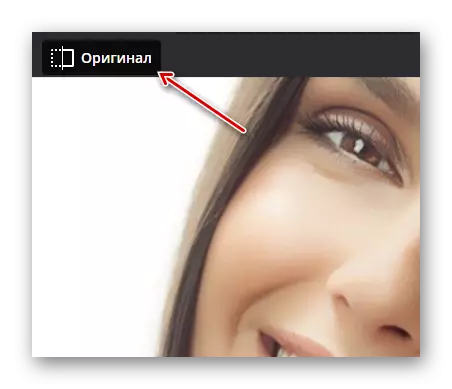


Metoda 3: Avatan
Avatan është një shërbim që lejon korrigjimin e fytyrës, duke përfshirë retushimin dhe zbardhjen e dhëmbëve. Me të, ju mund të shtoni elemente të ndryshme shtesë, të tilla si mbishkrimet, emoticons etj. Redaktori është plotësisht i lirë, dhe ju nuk keni nevojë të regjistroheni për shkarkimin e fotografive. Megjithatë, nuk dallohen nga saktësia dhe cilësia, kështu që përpunimi i imazheve të caktuara mund të dalin jo shumë të mira.
Udhëzimet për zbardhjen e dhëmbëve në avatan duket kështu:
- Sa më shpejt që të gjeni veten në faqen kryesore të faqes, pastaj vendosni miun mbi butonin "Edit" ose "Retouch". Nuk ka dallim të veçantë. Ju mund të lëvizni poshtë faqes më poshtë për t'u njohur me shërbimin.
- Kur ju rri pezull "redaktoni" / "retouch" një bllok "zgjidhni një foto për retouching" shfaqet. Zgjidhni opsionin më optimal të shkarkimit për veten tuaj - "Computer" ose Albumet e Fotografive Facebook / VK.
- Në rastin e parë, dritarja fillon aty ku doni të zgjidhni një foto për redaktim të mëtejshëm.
- Ngarkesa e fotografive do të marrë disa kohë (varet nga shpejtësia e lidhjes dhe pesha e imazhit). Në faqen e redaktorit, klikoni në tabelën e Retouch, pastaj në panelin e majtë, lëvizni listën pak më poshtë. Gjeni skedën "gojën", zgjidhni mjetin e zbardhjes së dhëmbëve atje.
- Konfiguro parametrat "Madhësia e furçës" dhe "tranzicioni" nëse mendoni se vlerat e parazgjedhur nuk janë të përshtatshme për ju.
- Kaloni një furçë në dhëmbë. Mundohuni të mos merrni në buzët dhe lëkurën.
- Kur përpunimi është përfunduar, përdorni butonin Save që në krye të hapësirës së punës.
- Ju do të transferoni në dritaren e Cilësimeve të Konservimit. Këtu mund të rregulloni cilësinë e rezultatit të përfunduar, zgjidhni formatin e skedarit dhe regjistroni emrin.
- Pas kryerjes së të gjitha manipulimeve me parametrat e shpëtuar, klikoni mbi "Save".






Shih gjithashtu: Si të zbardh dhëmbët në Photoshop
Ju mund të bëni zbardhjen e dhëmbëve në redaktorë të ndryshëm online, por për fat të keq nuk është gjithmonë e mundur të kryhet në mënyrë cilësore për shkak të mungesës së një funksionale të caktuar, e cila gjendet në softuerin profesional.
